Autorius:
Helen Garcia
Kūrybos Data:
15 Balandis 2021
Atnaujinimo Data:
1 Liepos Mėn 2024
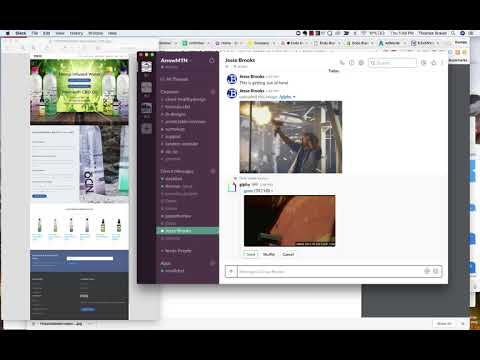
Turinys
Šiame straipsnyje sužinosite, kaip bendrinti animacinį vaizdą „Slack“ naudojant nemokamą „Giphy“ priedą arba atsisiųsti iš kompiuterio.
Žingsniai
1 metodas iš 2: „Giphy“ naudojimas
 1 Prisijunkite prie savo „Slack“ komandos. Norėdami tai padaryti, adreso juostoje įveskite savo komandos darbo vietos adresą arba sekite šią nuorodą: https://slack.com/signin.
1 Prisijunkite prie savo „Slack“ komandos. Norėdami tai padaryti, adreso juostoje įveskite savo komandos darbo vietos adresą arba sekite šią nuorodą: https://slack.com/signin.  2 Sekite šią nuorodą: https://slack.com/apps/A0F827J2C-giphy. Tai nuves jus į „Giphy“ puslapį „Slack“ programų kataloge.
2 Sekite šią nuorodą: https://slack.com/apps/A0F827J2C-giphy. Tai nuves jus į „Giphy“ puslapį „Slack“ programų kataloge.  3 Paspauskite Diegti (Diegti). Tai žalias mygtukas kairiajame stulpelyje.
3 Paspauskite Diegti (Diegti). Tai žalias mygtukas kairiajame stulpelyje.  4 Paspauskite Pridėti „Giphy“ integraciją (Įdiekite „Giphy“ priedą).
4 Paspauskite Pridėti „Giphy“ integraciją (Įdiekite „Giphy“ priedą). 5 Pasirinkite GIF įvertinimą. Pagal numatytuosius nustatymus įvertinimas yra „G“ be amžiaus apribojimų, tačiau išskleidžiamajame meniu galite pasirinkti kitą įvertinimą.
5 Pasirinkite GIF įvertinimą. Pagal numatytuosius nustatymus įvertinimas yra „G“ be amžiaus apribojimų, tačiau išskleidžiamajame meniu galite pasirinkti kitą įvertinimą.  6 Paspauskite Išsaugoti integraciją (Išsaugoti sujungimą). Giphy yra paruoštas naudoti.
6 Paspauskite Išsaugoti integraciją (Išsaugoti sujungimą). Giphy yra paruoštas naudoti.  7 Grįžkite į darbo aplinką.
7 Grįžkite į darbo aplinką. 8 Spustelėkite kanalą, kuriame norite bendrinti gif. Jūsų kanalai yra kairiajame stulpelyje.
8 Spustelėkite kanalą, kuriame norite bendrinti gif. Jūsų kanalai yra kairiajame stulpelyje.  9 Įveskite giphy bet kokį žodį> ir paspauskite Įeikite. Pakeiskite „bet koks žodis>“ gif tipo aprašymu. Po to pasirodys atitinkamas GIF.
9 Įveskite giphy bet kokį žodį> ir paspauskite Įeikite. Pakeiskite „bet koks žodis>“ gif tipo aprašymu. Po to pasirodys atitinkamas GIF. - Pavyzdžiui, jei norite pamatyti gif su katėmis, įveskite / giphy katės.
 10 Paspauskite Maišytirodyti daugiau panašių GIF. Spustelėkite mygtuką, kol rasite GIF, kurį norite išsiųsti.
10 Paspauskite Maišytirodyti daugiau panašių GIF. Spustelėkite mygtuką, kol rasite GIF, kurį norite išsiųsti.  11 Paspauskite Siųsti (Siųsti). Pasirinktas GIF bus rodomas kanale.
11 Paspauskite Siųsti (Siųsti). Pasirinktas GIF bus rodomas kanale.
2 metodas iš 2: GIF atsisiuntimas iš kompiuterio
 1 Prisijunkite prie savo „Slack“ komandos. Norėdami tai padaryti, adreso juostoje įveskite savo komandos darbo vietos adresą arba sekite šią nuorodą: https://slack.com/signin.
1 Prisijunkite prie savo „Slack“ komandos. Norėdami tai padaryti, adreso juostoje įveskite savo komandos darbo vietos adresą arba sekite šią nuorodą: https://slack.com/signin.  2 Spustelėkite kanalą, kuriame norite bendrinti gif. Kanalų sąrašą rasite kairėje lango pusėje.
2 Spustelėkite kanalą, kuriame norite bendrinti gif. Kanalų sąrašą rasite kairėje lango pusėje.  3 Paspauskite + ekrano apačioje, kairėje nuo teksto įvedimo lauko.
3 Paspauskite + ekrano apačioje, kairėje nuo teksto įvedimo lauko. 4 Paspauskite Mano kompiuteriskad atidarytumėte „File Explorer“.
4 Paspauskite Mano kompiuteriskad atidarytumėte „File Explorer“. 5 Spustelėkite norimą siųsti gif. Spustelėkite gif, kad jį pasirinktumėte.
5 Spustelėkite norimą siųsti gif. Spustelėkite gif, kad jį pasirinktumėte.  6 Spustelėkite Atviras.
6 Spustelėkite Atviras. 7 Pasirinkite, kas gali matyti GIF. Pagal numatytuosius nustatymus tik jūs galite pamatyti gif. Jei reikia, išskleidžiamajame sąraše pasirinkite kitą parinktį.
7 Pasirinkite, kas gali matyti GIF. Pagal numatytuosius nustatymus tik jūs galite pamatyti gif. Jei reikia, išskleidžiamajame sąraše pasirinkite kitą parinktį.  8 Paspauskite Įkelti (Įkelti), jei norite bendrinti vaizdą su pasirinktais vartotojais.
8 Paspauskite Įkelti (Įkelti), jei norite bendrinti vaizdą su pasirinktais vartotojais.



